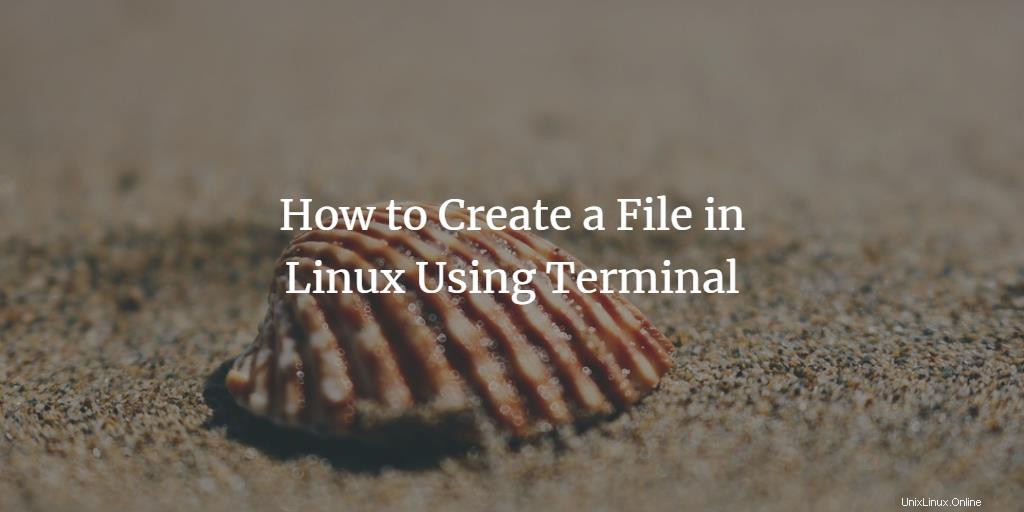
Comme nous le savons tous, Linux est un système d'exploitation principalement utilisé par les geeks et les développeurs, qui sont pour la plupart des utilisateurs de clavier et aiment écrire des commandes au lieu d'utiliser une interface utilisateur graphique (GUI). Système d'exploitation Windows, où la plupart du travail se fait en quelques clics, Linux a des commandes pour tout, telles que la manipulation de fichiers de base, la compression ou l'extraction de fichiers, etc. Ces commandes s'exécutent sur la ligne de commande Linux connue sous le nom de terminal ou shell . Le terminal ou shell est un utilitaire sous Linux chargé d'exécuter les commandes. Aujourd'hui, je vais vous présenter différentes méthodes que vous pouvez utiliser pour créer un fichier sous Linux à l'aide du terminal.
Présentation
Dans un monde où beaucoup de travail a déjà été consacré à l'amélioration de l'interface utilisateur/UX et où l'interface utilisateur est tellement plus intuitive et puissante, la ligne de commande présente encore de nombreux avantages par rapport à l'interface graphique. Généralement, Linux est un système d'exploitation utilisé dans les serveurs et principalement utilisé par les utilisateurs techniques, tels que les développeurs. Leur principale exigence est d'avoir plus de contrôle sur le système, d'avoir besoin de performances rapides, de capacités de script et bien plus encore, ce que l'interface graphique ne peut malheureusement pas fournir. Dans les environnements de serveur tels que les centres de données, nous n'avons généralement pas d'interface graphique installée sur les serveurs car l'interface graphique prend beaucoup de temps à charger et est essentiellement destinée aux utilisateurs finaux. Donc, pour être un bon utilisateur technique, vous devez avoir une bonne maîtrise du shell, également appelé terminal.
Voici quelques avantages d'une interface de ligne de commande par rapport aux interfaces utilisateur graphiques :
- Contrôle du système.
- Faciliter de nombreuses tâches telles que renommer des milliers de fichiers en bloc.
- La possibilité d'utiliser des scripts.
- Moins de mémoire et performances plus rapides
Je vais maintenant partager différentes méthodes grâce auxquelles vous pouvez créer un fichier sous Linux.
Créer un fichier sur le shell Linux
Sous Linux, il existe de nombreuses commandes permettant à un utilisateur de créer des fichiers. Chaque commande a sa propre signification. Certains des plus utilisés sont :
Nous allons en discuter un par un.
Pour ce tutoriel, j'utilise la version Ubuntu du système d'exploitation Linux. Ainsi, la capture d'écran à des fins de démonstration sera basée sur Ubuntu. Mais toutes les commandes sont également disponibles sur d'autres distributions Linux comme Debian et CentOS.
1. Utilisation de la commande chat
La commande 'cat' également connue sous le nom de commande "concaténer" est l'une des commandes les plus fréquemment utilisées dans le système d'exploitation Linux. Il existe plusieurs fonctionnalités de la commande 'cat' qui inclut
- Création de fichiers uniques ou multiples.
- Afficher le contenu du fichier sur la ligne de commande
- Redirection de sortie d'un fichier sur l'écran du terminal ou dans un autre fichier
Cependant, dans ce tutoriel, nous nous concentrons uniquement sur la création d'un fichier. Voyons donc comment créer un fichier en utilisant la commande "cat".
Étape 1 : Tout d'abord, ouvrez Terminal en cliquant sur le lanceur Ubuntu et recherchez Terminal.
Étape 2 : Cliquez maintenant sur le terminal et attendez que le terminal s'ouvre.
Étape 3 : Par défaut, le terminal est à l'emplacement "home", mais pour vérifier où le terminal pointe actuellement, nous utiliserons la commande "pwd". Le 'pwd' renverra le chemin vers lequel le terminal pointe actuellement. À l'heure actuelle, nous créons un fichier à l'emplacement par défaut vers lequel pointe un terminal, mais si vous souhaitez créer un fichier à un emplacement différent, vous pouvez modifier le chemin en utilisant la commande de changement de répertoire "cd". La syntaxe générale de la commande cd est "cd 'chemin vers le dossier'".
Étape 4 : Maintenant, pour créer un fichier, écrivez une commande "cat> filename.ext " où filename sera le nom de votre fichier et ext sera une extension du fichier. Par exemple. dans la démo, j'utilise dummy.txt
Étape 5 : Une fois la commande exécutée, un fichier texte est créé dans le chemin par défaut avec le nom que vous avez fourni. Dans notre cas c'est le fichier dummy.txt
Vous pouvez maintenant voir que le curseur clignote en attendant l'entrée de l'utilisateur. Fondamentalement, la commande demande de taper le texte souhaité que vous souhaitez écrire dans un fichier. Si vous voulez garder le fichier vide, appuyez simplement sur "ctrl + D" ou si vous voulez écrire le contenu dans le fichier, tapez-le puis appuyez sur "ctrl + D". Le contenu a été enregistré dans le fichier et vous serez renvoyé au terminal principal.
Vous pouvez vérifier le texte en ouvrant le fichier comme indiqué dans la capture d'écran.
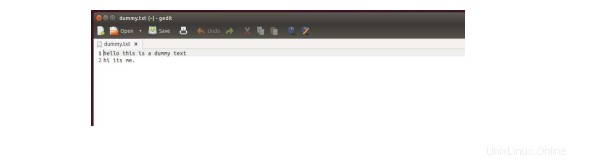
Toutes nos félicitations! Votre fichier a été créé avec la commande 'cat'.
Remarque : Avant de créer un nouveau fichier, assurez-vous que le fichier n'est pas déjà créé. Pour vous en assurer, vous pouvez utiliser la commande "ls".
2. Utilisation de la commande tactile
Dans le système d'exploitation Linux, chaque fichier a des détails d'horodatage comme la dernière fois que le fichier est consulté ou modifié, etc. Chaque fois que le fichier est consulté ou modifié, cet horodatage est mis à jour. La commande ‘touch’ est un utilitaire de Linux qui sert à créer, changer ou modifier l'horodatage du fichier.
Voyons comment nous pouvons créer un fichier en utilisant la commande "touch".
Étape 1 : Tout d'abord, ouvrez Terminal en cliquant sur le lanceur Ubuntu et recherchez Terminal.
Étape 2 : Cliquez maintenant sur le terminal et attendez que le terminal s'ouvre.
Étape 3 : Par défaut, le terminal est à l'emplacement "home", mais pour vérifier où le terminal pointe actuellement, nous utiliserons la commande "pwd". Le 'pwd' renverra le chemin vers lequel le terminal pointe actuellement. À l'heure actuelle, nous créons un fichier à l'emplacement par défaut vers lequel pointe un terminal, mais si vous souhaitez créer un fichier à un emplacement différent, vous pouvez modifier le chemin en utilisant la commande de changement de répertoire "cd". La syntaxe générale de la commande cd est "cd 'chemin vers le dossier'".
Étape 4 : Maintenant, pour créer un fichier, écrivez une commande "touch filename.ext" où filename sera le nom de votre fichier et ext sera l'extension du fichier. Par exemple. dans la démo, j'utilise dummy.txt. Une fois la commande exécutée, le terminal créera un fichier sur le chemin comme indiqué dans les captures d'écran suivantes :
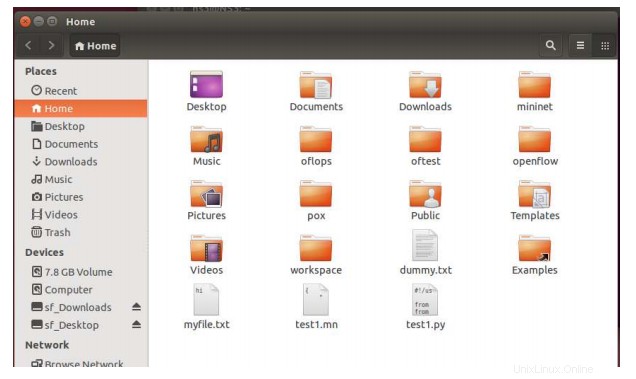
Toutes nos félicitations! Votre fichier a été créé avec la commande "toucher".
Remarque :Avant de créer un nouveau fichier, assurez-vous que le fichier n'est pas déjà créé. Pour garantir
cela, vous pouvez utiliser la commande "ls".
3. Utilisation de l'opérateur de redirection >
Sous Linux, '>' est connu comme l'opérateur de redirection de sortie fournit une option pour rediriger la sortie de la commande vers un fichier au lieu de l'écran de terminal standard. Nous pouvons également utiliser l'opérateur de redirection pour créer un fichier.
Voyons comment créer un fichier en utilisant la commande "touch".
Étape 1 : Tout d'abord, ouvrez Terminal en cliquant sur le lanceur Ubuntu et recherchez Terminal.
Étape 2 : Cliquez maintenant sur le terminal et attendez que le terminal s'ouvre.
Étape 3 : Par défaut, le terminal est à l'emplacement "home", mais pour vérifier où le terminal pointe actuellement, nous utiliserons la commande "pwd". Le 'pwd' renverra le chemin vers lequel le terminal pointe actuellement. À l'heure actuelle, nous créons un fichier à l'emplacement par défaut vers lequel pointe un terminal, mais si vous souhaitez créer un fichier à un emplacement différent, vous pouvez modifier le chemin en utilisant la commande de changement de répertoire "cd". La syntaxe générale de la commande cd est "cd 'chemin vers le dossier'".
Étape 4 : Maintenant, pour créer un fichier, écrivez une commande "echo "ceci est un texte factice"> filename.ext " où filename sera le nom de votre fichier et ext sera l'extension du fichier. Par exemple. dans
la démo, j'utilise dummy.txt. Une fois la commande exécutée, le terminal créera un fichier sur le chemin comme indiqué dans la capture d'écran suivante :
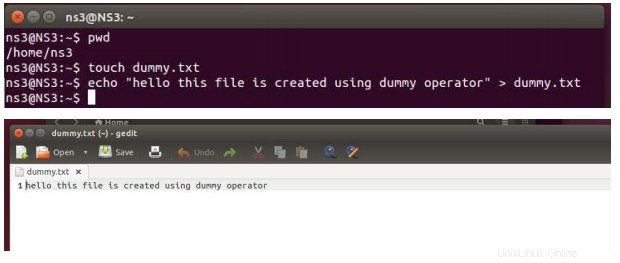
Conclusion
Dans ce tutoriel, nous avons discuté de la nécessité d'une interface de ligne de commande, de ses avantages et des différentes méthodes pour créer un fichier sous Linux en utilisant le terminal.